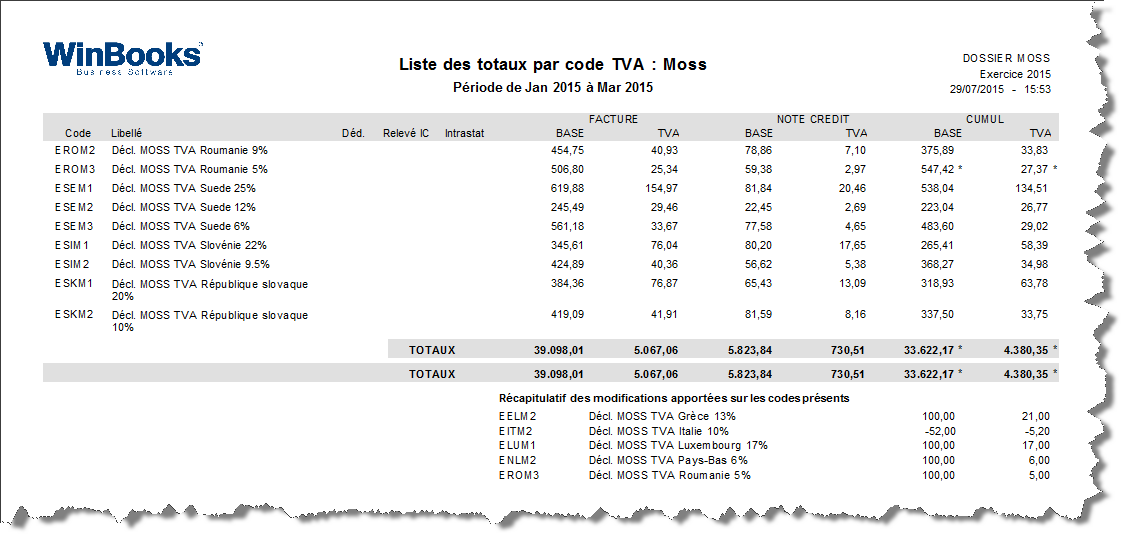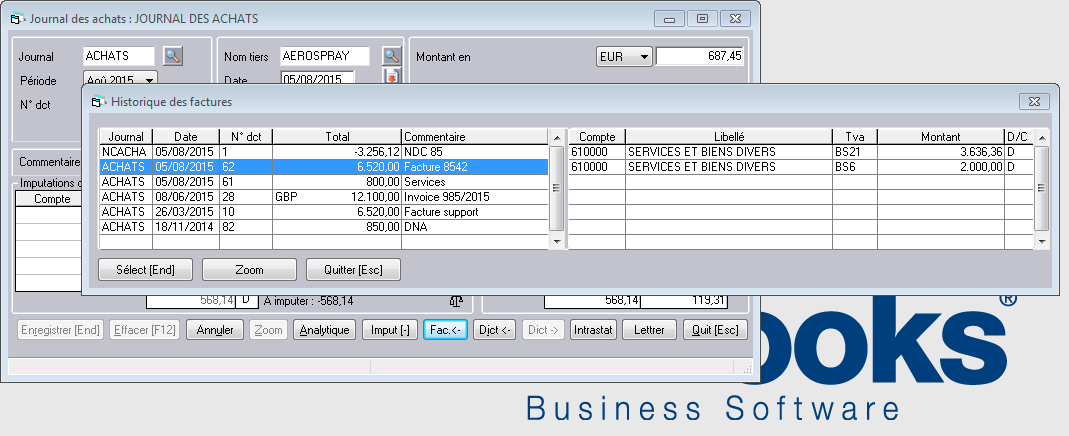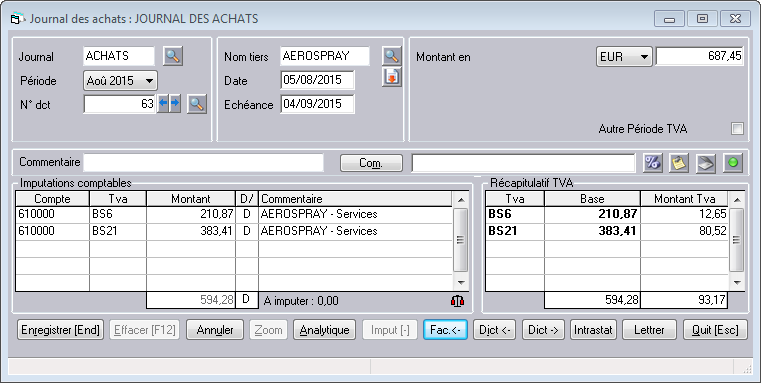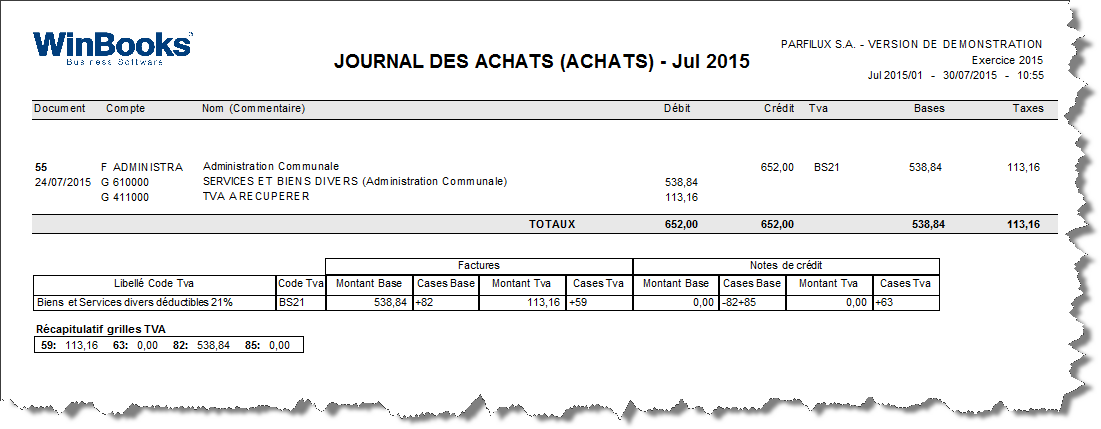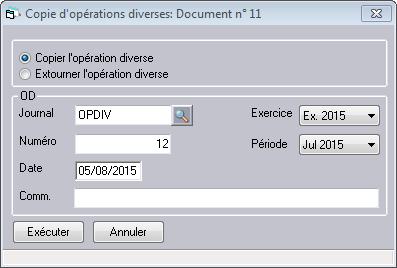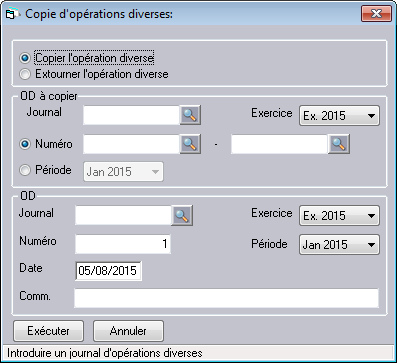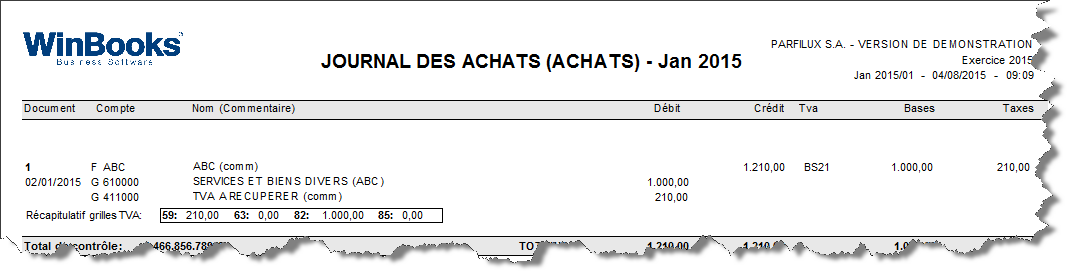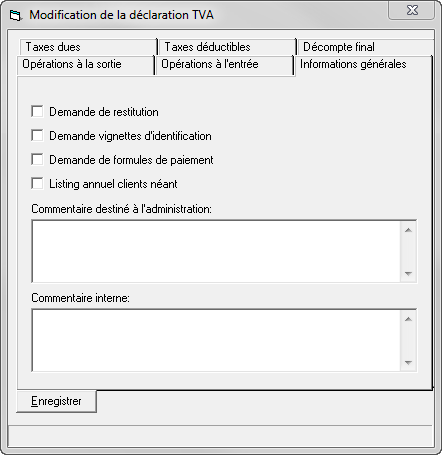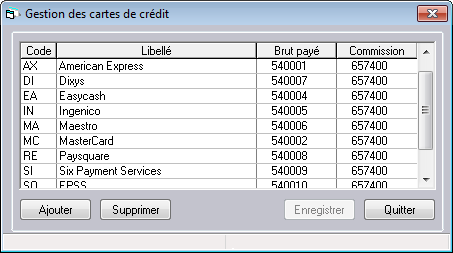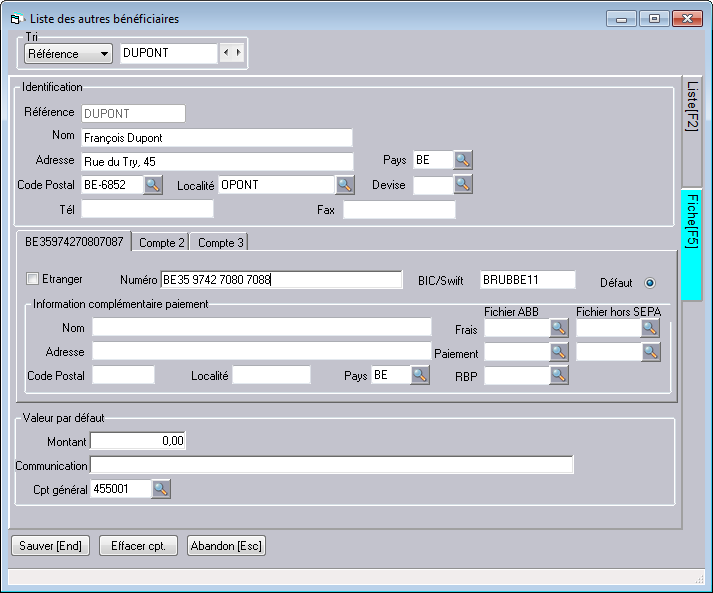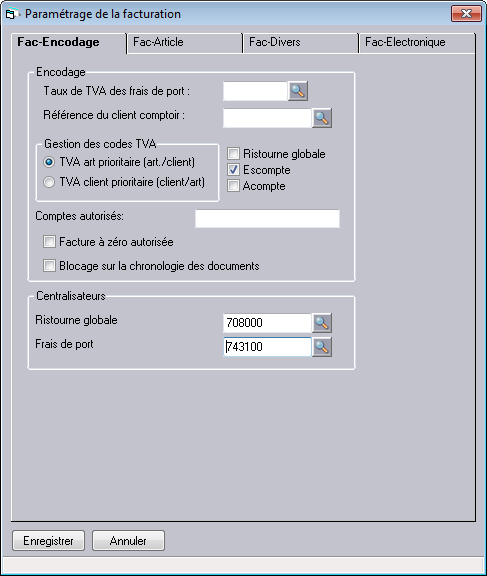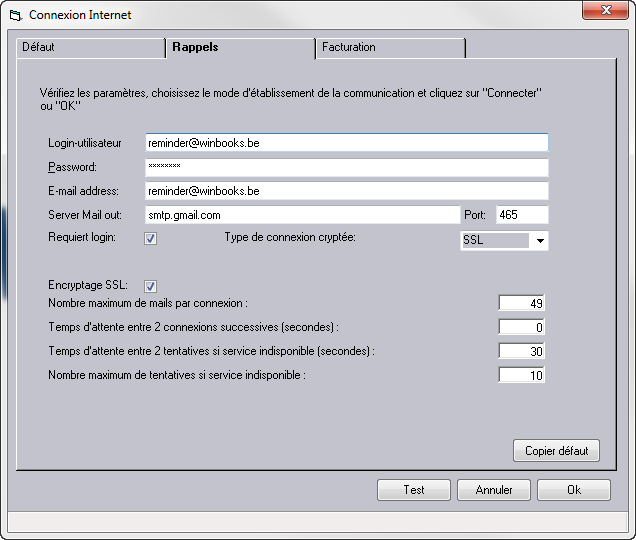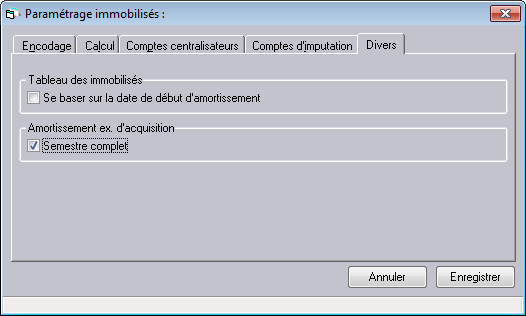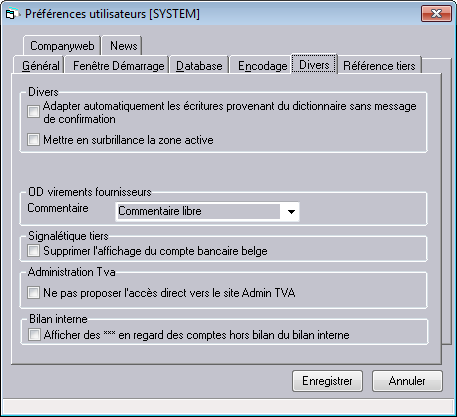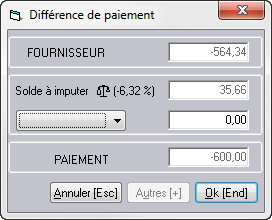Page History
| Expand | ||||||||||
|---|---|---|---|---|---|---|---|---|---|---|
| ||||||||||
|
Nouvelles fonctionnalités
Nouveaux modules
SODA
...
Module "Gestion des périodes TVA"
Office 64 Bits
Comptabilité générale
Bouton FAC
Fonction pour copier ou extourner une OD à partir de l'écran d'encodage
Afficher les cases TVA mouvementées d'une facture
Recherche sur le nom du compte général
MOSS
Qu’est-ce que le Mini One Stop Shop (MOSS) et qui peut l’utiliser ?
MOSS ou Mini One Stop Shop (Mini guichet unique) est une application destinée aux entreprises qui :
- sont établies en Belgique
- fournissent des services électroniques, des services de télécommunications ou des services de radiodiffusion et de télévision
- à des non-assujettis à la TVA (par exemple à des particuliers ou institutions publiques…)
- dans d’autres États membres de l’Union européenne
- Permet aux entreprises de s’enregistrer en Belgique et de ne faire qu’une seule déclaration à la TVA de manière électronique pour tous les services dans tous les Etats membres dans lesquels elles ne sont pas établies.
- Un seul paiement de la TVA en Belgique pour tous ces services.
Tous les États membres de l’Union européenne offrent un système comparable.
Dans WinBooks
Nouveaux codes TVA "Ventes DECLARATION MOSS" (Déjà disponibles depuis la version 6.00.760)
Liste des Totaux par code TVA
Possibilité de sortir cette liste que pour les codes TVA DECLARATION MOSS
Lorsque vous demandez d'imprimer ou de prévisualiser la liste des totaux par code TVA (MOSS Uniquement), vous pouvez simultanément générer le fichier (de type XML) qui devra être envoyé à l'Administration. (Dossier législation belge uniquement).
| Info |
|---|
Vous pouvez toujours générer un nouveau fichier à partir de l'écran de prévisualisation de la liste des totaux par code TVA à partir du menu Export. |
Modifier les montants
Lorsque vous visualisez la liste des totaux par code TVA (MOSS uniquement), cliquez sur MODIFIER (dans la barre de commande de la fenêtre).
Pour enregistrer une correction, cliquez sur .
Une nouvelle fenêtre est affichée dans laquelle vous devez renseigner :
- Le Code TVA (Seules les modifications apportées sur les codes TVA Ventes MOSS sont pris en compte.)
- Le Montant (Base taxable)
- La Taxe, c'est à dire le montant de la TVA
et permettent de respectivement modifier ou supprimer une ligne du tableau de correction.
Cliquez ensuite sur pour enregistrer votre correction. Encodez ensuite éventuellement vos autres corrections et cliquez sur lorsque vous avez terminé vos corrections.
La liste est mise à jour en tenant compte de vos corrections.
WinBooks sauvegarde vos modifications dans des fichiers spécifiques, ce qui vous permet à tout moment de revoir une ancienne déclaration. Si vous faites de nouveaux encodages dans une période, la déclaration sera automatiquement mise à jour et ce avec sauvegarde de vos modifications manuelles si vous le désirez.
Les modifications apportées à la liste sont additionnées aux lignes existantes. Les Montants Cumul de celles-ci sont suivies d'une *. Elles sont également reprises dans un récapitulatif en fin de liste.
| Warning |
|---|
Pour générer le fichier XML et/ou accéder à la case MODIFIER vous devez sélectionnez un trimestre. |
| Tip |
|---|
Lorsque vous êtes connecté au site INTERVAT, vous devez renseigner le nom et le répertoire du fichier à remettre à l'Administration. Ce nom de fichier changera en fonction du type de déclaration que vous devez remettre.
|
Liste TVA non déductible par compte
...
Totaux TVA pour chaque document lors de l'impression des journaux
Déclaration TVA en début d'un nouvel exercice ne pas bloquer si trimestre pas complet
CODA
Récupération analytique si paramétrée au niveau du compte général
Gestion d'autres cartes de crédit
Répertoire processed par IBAN
Autres législations
Luxembourg
Bilan interne
Intrastat
Amortissements sur base du semestre
Liste de contrôle de l'état récapitulatif
Congo
Autres comptes
Autres Petits +
Accès au module des Immobilisés
Export Excel du récapitulatif des rappels
Gestion de la devise du compte donneur d'ordre (Fichiers SEPA)
Liste des comptes généraux avec ou sans analytique (WBC-3474)
*** bilan interne
WBC-3428 Historique croisé analytique
Amélioration temps d'impression certaines listes enTS
Onglet centralisateur facturation
Ce qui a été développé depuis la version 6.0 (Rappel)
Encodage
Affichage du % d'écart de lettrage dans les financiers
Recherche des factures ouvertes dans FIN/OD
Type
(Rappel) Vous pouvez effectuer une recherche sur le numéro de la facture. Pour ce faire, tapez le chiffre 4 ou un * dans la zone Type et le numéro de la facture dans la zone Référence. Cette option vous affiche toutes les factures portant ce numéro.
Si vous désirez afficher que les factures encore ouvertes, tapez le chiffre 7 ou un / dans la zone Type et le numéro de facture dans la zone Référence.
Rapports
Paiements non attribués clients / fournisseurs
Cette liste vous permet de rapidement retrouver les montants perçus via les financiers et qui n'ont pas été attribués à une (ou à un groupe de) facture(s).
Critères de sélection
Impression par
Les comptes peuvent être classés par ordre de la référence ou du nom.
Liste
Vous pouvez imprimer tous les comptes ou sélectionner un seul ou une suite de comptes.
Catégorie
Vous pouvez délimiter la liste en y incluant que les comptes auxquels vous avez rattaché une catégorie précise. Sélectionnez dans ce cas la catégorie en question.
Les écritures
Vous permet de choisir en fonction de la Date du document ou d'une période, les pièces à prendre en considération dans le document. L'option Arrêté au, reprend toutes les pièces jusqu'à cette date ou période. L'option Du .. au permet d'introduire un intervalle de dates ou de périodes, seules les pièces reprises dans cet intervalle sont imprimées.
Exemple
CODA
Rapprochement des factures clients exclusivement via VCS
...
Nouvelle organisation
1 version
Le programme de mise à jour des versions de WinBooks a été revu
Il n'y a plus de version distincte avec ou sans Virtual Invoice ou encore pour le T/S
Un seul fichier de mise à jour.
Vous pouvez sélectionner les modules ou composants à mettre à jour
Nouveaux menus
Le menu Banques , reprend les Virements fournisseurs, Virements autres bénéficiaires et Récupération des fichiers CODA
Le Paramétrage général a été scindé, un sous-menu par onglet.
Plusieurs layouts
Le menu Personnalisation Layout a été adapté
Vous avez le choix entre 3 layouts
Couleurs / petites icônes
Couleurs / grandes icônes
Monochrome
Pour le layout Monochrome, vous pouvez choisir la couleur du fond d'écran (Blanc, gris clair ou gris foncé)
Récupération OD Salaires (SODA - Efff soc)
| Include Page | ||||
|---|---|---|---|---|
|
| Include Page | ||||
|---|---|---|---|---|
|
| Include Page | ||||
|---|---|---|---|---|
|
| Include Page | ||||
|---|---|---|---|---|
|
| Include Page | ||||
|---|---|---|---|---|
|
Module "Gestion des périodes TVA"
| Include Page | ||||
|---|---|---|---|---|
|
| Include Page | ||||
|---|---|---|---|---|
|
| Include Page | ||||
|---|---|---|---|---|
|
| Include Page | ||||
|---|---|---|---|---|
|
| Include Page | ||||
|---|---|---|---|---|
|
Office API 64 Bits
Le module Office API a été adapté afin d'être fonctionnel avec l'Office 64 Bits de Microsoft.
L'installation de composants propres à l'office API 64 bits de WinBooks est nécessaire. (Plusieurs dll + WinbooksOfficeApi64.dll)
Toutes les fonctionnalités sont identiques à l'Office API 32 Bits
Lors des mises à jour de WinBooks, les deux versions Office API 32 et Office API 64 bits sont gérées.
Prérequis:
- Microsoft .Net Framework 4.0 doit obligatoirement être installé (Cliquez ici pour accéder à la page de téléchargement). Si celui-ci n'est pas installé, un message sera affiché au début de l'installation du module.
| Info |
|---|
Le Microsoft.NET Framework est un programme nécessaire pour faire fonctionner certaines applications développées en .NET (C#, F# ou Visual Basic) qui ne pourraient pas fonctionner sans ce programme. |
- Microsoft Office 64bits doit être installé
Comptabilité générale
Encodage ventes/achats : Récupération des imputations existantes d'une facture
Lors de l'encodage des factures/notes de crédit, le bouton permet de récupérer les écritures des factures/notes de crédit déjà enregistrées pour ce client/fournisseur.
Débutez l'encodage de votre facture en indiquant le numéro de pièce, la référence du tiers, la date et éventuellement le montant.
Cliquez sur
L'historique des factures et des notes de crédit pour ce tiers est affiché.
Positionnez-vous sur le document qui vous intéresse. La partie droite de la fenêtre reprend le détail des imputations comptables de la pièce.
Cliquez sur
La ventilation comptable est récupérée.
Si vous avez renseigné un montant avant l'appel de la fonction, celui-ci sera conservé, et le montant des imputations est recalculé au prorata.
| Info |
|---|
Si vous sélectionnez une facture alors que vous vous trouvez dans un journal des notes de crédit, les imputations récupérées suivront le sens comptable de la note de crédit.... |
Afficher les cases TVA mouvementées d'une facture ou d'une note de crédit
Lorsque vous cliquez sur dans une pièce comptable Achats ou Ventes, les tableaux récapitulatifs des grilles TVA sont affichés.
Opérations diverses Copie/extourne : Encodage
Lors de l'encodage des opérations diverses, le bouton permet de :
- Copier une opération diverse
- Dans la même période ou une période différente
- Dans le même journal ou journal différent
- De simulation dans un journal d'OD standard
- Dans l'exercice suivant
- Extourner une opération diverse
- Dans la même période ou une période différente
- Dans le même journal ou journal différent
Dans l'exercice suivant
Il n'est pas autorisé d'enregistrer une extourne dans une période antérieure à celle de l'opération diverse à extourner.
Note Le bouton n'est pas disponible si la Gestion de la TVA est activée pour ce journal.
Positionnez votre curseur sur l'opération diverse à copier ou à extourner et cliquez sur
Sélectionnez le type d'opération (Copie ou extourne)
Déterminez ensuite le Journal, l'exercice, la Période, la Date, de l'opération diverse.
Le Numéro est proposé automatiquement et peut être modifié si nécessaire.
Si le commentaire n'est pas renseigné :
- Dans le cas d'une copie, c'est le commentaire de l'opération diverse d'origine qui est repris.
- Dans le cas d'une extourne, le commentaire sera rempli avec le code journal, numéro de pièce et date de l'od d'origine précédé de Ext.
- Si vous introduisez le sigle % dans le commentaire de l'extourne, c'est le commentaire de l'opération diverse d'origine qui est repris.
Opérations diverses Copie/extourne : Menu spécifique
Le menu Extourne d'une Opération diverse a été amélioré en y ajoutant la fonction de copie.
Il est donc, comme pour l'extourne, possible de copier une fourchette de pièces.
MOSS
| Include Page | ||||
|---|---|---|---|---|
|
| Include Page | ||||
|---|---|---|---|---|
|
Liste TVA non déductible par compte
| Include Page | ||||
|---|---|---|---|---|
|
Totaux TVA pour chaque document lors de l'impression des journaux
L'option Sous-totaux TVA par pièce comptable a été ajoutée dans le menu d'impression des journaux d'achats et de ventes.
Permet d'imprimer un récapitulatif des grilles TVA par pièce comptable.
Commentaires dans la déclaration TVA
En modification de la déclaration TVA (Onglet Informations générales), vous pouvez encoder deux commentaires
Un commentaire destiné à l'Administration. Celui-ci sera repris dans le fichier à envoyer à Intervat
Un commentaire interne.
CODA
Récupération analytique si paramétrée au niveau du compte général
Lorsqu'un compte analytique est défini au niveau d'un compte général, celui-ci est désormais automatiquement imputé lors de l'injection d'un fichier CODA.
Il n'est donc plus nécessaire de revenir sur ces lignes d'imputation pour enregistrer la ventilation analytique.
Gestion d'autres cartes de crédit
La reconnaissance des zones "Montant Brut" et "Montant Commission" a été améliorée afin de pouvoir gérer une série de cartes de crédit supplémentaires.
(Maestro - EasyCash - Paysquare- Six Payment Services Europe - European Payment solutions - Dixys - Ingenico
Amélioration de la recherche par mot clé
L'option Rechercher dans le commentaire de la banque dans l'onglet TABLES du paramétrage CODA permet la recherche par mot clé dans le détail des communications fournies par la banque.
Actuellement la recherche par mot clé était limitée à la communication fournie par le donneur d'ordre.
Répertoire processed par IBAN
Le paramètre Un répertoire par IBAN a été ajouté dans l'onglet Localisation du paramétrage CODA
Lorsque vous demandez de déplacer le fichier CODA après son injection, celui-ci sera stocké dans un répertoire distinct qui ne contient que les fichiers CODA relatifs à un même compte banque.
Ainsi, les fichiers CODA ne seront plus stockés pêle-mêle au sein d'un même répertoire.
| Info |
|---|
Le sous-répertoire IBAN est créé automatiquement s'il n'existe pas. |
Virements automatiques
Génération OD de paiement pour les autres bénéficiaires
Il est désormais possible de demander l'Inscription au journal des opérations diverses lorsque l'on effectue un virement automatique aux autres bénéficiaires.
Un nouvel onglet OD virements a été ajouté dans Paramétrage Général/OD Automatiques
Cet onglet reprend, le code journal des virements et le compte centralisateur "Virements émis" déjà paramétrés
Cochez l'option Génération OD autres bénéficiaires si vous désirez autoriser la génération de l'OD de virements lors des virements automatiques aux autres bénéficiaires
L'opération se comptabilise de la même manière que pour les virements fournisseurs mais sans lettrage.
Pour les comptes de type 'A' (Autres), un compte général de contrepartie doit être renseigné dans leur fiche signalétique
Mémorisation des paramètres Génération OD de paiement - Marqué payé
Lorsque vous modifiez les paramètres Inscription au journal des opérations diverses et/ou Marquer les factures comme payées, ces options sont mémorisées lors de la génération du paiement.
Immobilisés
Copie d'un immobilisé
Le bouton copier permet de recopier les données d'un immobilisé pour autant que celui-ci ne soit pas déjà amorti dans WinBooks.
Très utile lorsque l'on achète simultanément plusieurs immobilisés identiques (Exemple : une facture avec 6 PC's).
Tableau des immobilisés rupture sur les immobilisations corporelles / incorporelles
Ajout d'un sous-total par Rubrique bilantaire
Facturation
Comptes centralisateurs facturation
Les comptes centralisateurs Ristourne globale et Frais de port ont été déplacés dans l'onglet Fac-Encodage du paramétrage du module Facturation
Langue par défaut du mail des factures électroniques
Dans la paramétrage des factures électroniques du module Facturation, une langue par défaut peut être définie.
Langue par défaut de l'objet du mail à utiliser si aucun code langue n'a été défini dans la fiche du client.
Si aucun code langue défini dans la fiche du client, ni dans le paramétrage, c'est la langue anglaise qui est utilisé.
Paramétrage Internet
2 onglets Rappels et Facturation sont ajoutés dans le paramétrage connexion internet
Lorsque les données de ces onglets sont remplies, ce sont ces paramètres qui seront tenus en compte lors de l'envoi des rappels ou des factures par mail.
Très utile lorsque ce sont deux utilisateurs différents à partir du même PC qui envoie les rappels d'une part et les factures d'autre part.
Autres législations
Luxembourg
Bilan interne
Ajout du Schéma mixte (Non officiel)
Reprend l'actif et le passif du schéma abrégé et les charges et produits du schéma complet. Donc pas de compensation charges et produits.
Intrastat
Déclaration détaillée uniquement (Nous ne gérons pas la déclaration détaillée étendue)
- Le fichier des natures de transaction a été adapté (2 positions)
- Le code région n'est plus proposé
- Le code pays d'origine est requis lors de l'encodage des factures d'achats
- Génération d'un fichier de type .itx qui peut être envoyé sur le site web du STATEC
Amortissements sur base du semestre
Il est admis au Luxembourg d’amortir un bien à partir du 1er janvier si la date de l’acquisition est avant le 30/06/N et d’amortir le bien sur une durée de 6 mois si celui-ci est acquis entre le 1/07/N et le 31/12/N.
Liste de contrôle de l'état récapitulatif
| Include Page | ||||
|---|---|---|---|---|
|
Déclaration TVA annuelle
Nouveau layout 2015
Divers
Recherche sur le nom du compte général
Comme c'est déjà le cas dans les opérations financières et opérations diverses, la recherche par nom sur le compte général est disponible lors de l'encodage des Achats et des Ventes.
Appuyez sur la barre d'espacement lorsque votre curseur se trouve dans la zone référence des comptes généraux.
Export Excel du bilan interne belge
Lors de l'export Excel du bilan interne belge, 3 onglets sont créés afin de scinder l'actif, le passif et le compte de résultat.
Gestion de la devise du compte donneur d'ordre (Fichiers Hors SEPA)
Si vous avez le même compte donneur d'ordre géré dans plusieurs devises.
Le paiement est forcé dans la devise du compte donneur d'ordre.
Fiches 281.50 imprimées dans la langue du fournisseur
Les fiches 281.50 sont automatiquement imprimées dans la langue du fournisseur (F ou N)
Les fiches sont imprimées dans la langue du dossier si aucun code langue n'est défini au niveau de la fiche du fournisseur.
Liste des comptes généraux avec ou sans analytique
| Include Page | ||||
|---|---|---|---|---|
|
Impression Historique croisé analytique
L'ordre du tri a été modifié : Zone Ana1 ensuite sur la zone Ana2, Bookyear + Period + date
Amélioration du temps d'impression de certaines listes en CS/TS
Le fichier File.tmp est généré en local sur le serveur qui exécute WinBooks plutôt que dans le path réseau.
Dans certains environnements la création de ce fichier prenait énormément de temps en raison de la détermination de la taille de ce fichier.
Certaines listes ont donc été adaptées
Historique Périodique Client
Historique Périodique Fournisseur
Historique Périodique Généraux
Statistiques Clients
Journal d'achats
Journal de ventes
Journaux Comptables avec analytiques
Journaux Centralisateurs
Journaux Financiers
Journaux des Opérations Diverses
Journal Central
Historiques Généraux lettrables
Historique Clients
Historique Fournisseur
Relevé de Compte Client
Relevé de compte fournisseur
Gestion des *** en regard des comptes Hors Bilan du Bilan interne
Le paramètre Afficher des *** en regard des comptes hors bilan interne a été ajouté dans l'onglet Divers des Préférences utilisateurs
Cette option est cochée par défaut.
Si vous la désactivez, les comptes Hors bilan ne seront plus précédés des *** dans le bilan interne.
Export Excel du récapitulatif des rappels
Le récapitulatif des rappels peut désormais être exporté vers Excel
Ce qui a été développé depuis la version 6.0 (Rappel)
Encodage
Affichage du % d'écart de lettrage dans les financiers
Intéressant pour vérifier d'un coup d'oeil si l'écart correspond à un escompte.
Recherche des factures ouvertes dans FIN/OD
Type
(Rappel) Vous pouvez effectuer une recherche sur le numéro de la facture. Pour ce faire, tapez le chiffre 4 ou un * dans la zone Type et le numéro de la facture dans la zone Référence. Cette option vous affiche toutes les factures portant ce numéro.
Si vous désirez afficher que les factures encore ouvertes, tapez le chiffre 7 ou un / dans la zone Type et le numéro de facture dans la zone Référence.
Rapports
Paiements non attribués clients / fournisseurs
| Include Page | ||||
|---|---|---|---|---|
|
CODA
Rapprochement des factures clients exclusivement via VCS
Une nouvelle option a été ajoutée dans les paramètres de recherche : Rapprochement des factures clients exclusivement via VCS
- Cette option, vous permet, lorsqu'elle est cochée, d'effectuer le rapprochement avec les factures clients uniquement lorsque la communication comporte un numéro de VCS correct et existant.
Dans le cas contraire, aucune recherche n'est effectuée. - Pour rappel, l'option Réconcilier VCS sans autre type de recherche, ne concerne que les communications qui comporte un N° de VCS. Les recherches sont effectuées pour les autres types de communication.
- Cette option, vous permet, lorsqu'elle est cochée, d'effectuer le rapprochement avec les factures clients uniquement lorsque la communication comporte un numéro de VCS correct et existant.
Liste des mots clés CODA
| Include Page | ||||
|---|---|---|---|---|
|
Immobilisés
Annulation des amortissements de l'Ex.courant lors d'une cession
Onglet Calcul des amortissements
Annulation des amortissements de l'Ex. courant lors d'une cession
- Ce paramètre est coché par défaut. S'il est décoché, les amortissements de l'exercice courant ne seront pas annulés et par conséquent tenus en compte lors du calcul de la +- value de réévaluation .
- Ce paramètre ne peut être modifié si des cessions partielles ont été générées.
Liste de contrôle
Ajout de l'option : Immobilisés avec une date de reprise comprise dans l'exercice sélectionné.
Fiches 275 et 276 U
Nouveaux taux et nouveaux layouts 2015
CompanyWeb
| Include Page | ||||
|---|---|---|---|---|
|
...
Liste des mots clés
Par défaut la LISTE DES MOTS CLES CODA reprend tous les mots clés encodés dans la gestion des mots clés CODA.
Critères de sélection
Type de mots clés
Cliquez sur Sélection et décochez le type de mots clés (comptes généraux, clients, fournisseurs) que vous ne souhaitez pas reprendre sur la liste.
Tri par
Les mots clés peuvent être classés par nom ou par compte.
Sélection des Comptes/Références ou sélection de Mots clés
Vous pouvez imprimer les mots clés CODA pour tous les comptes ou sélectionner un seul ou une suite de comptes.
Ou sélectionner une suite de Mots clés.
Exemple
Immobilisés
Annulation des amortissements de l'Ex.courant lors d'une cession
Onglet Calcul des amortissements
Annulation des amortissements de l'Ex. courant lors d'une cession
- Ce paramètre est coché par défaut. S'il est décoché, les amortissements de l'exercice courant ne seront pas annulés et tenus en compte lors du calcul de la +- value.
- Ce paramètre ne peut être modifié si des cessions partielles ont été générées.
Liste de contrôle
Ajout de l'option : Immobilisés avec une date de reprise comprise dans l'exercice sélectionné.
CompanyWeb
Echange de données relatives aux comportement de paiement de vos clients
...
- Période (mois) à exporter : Période pour laquelle vous devez envoyer vos données.
- Mail envoyé à : Cette zone est remplie par défaut et non modifiable. Reprend l'adresse mail de Companyweb
- Envoyer une copie à : Adresse mail à laquelle vous désirez envoyer une copie des fichiers. (Par exemple vous-même si vous désirez conserver une trace de ce que vous avez envoyé)
Sujet du Mail : Cette zone est remplie par défaut et non modifiable.
Info Les deux fichiers envoyés à Companyweb sont deux fichiers Excel. Le premier, reprend les factures et notes de crédit comptabilisées pour le mois sélectionné et le second fichier, reprend les mouvements de ventes et notes de crédit ouvertes au dernier jour du mois sélectionné + le solde du compte client.
...
| Note |
|---|
Pour plus d'informations sur Companyweb :
|
Intrastat (Fichiers sous format XML Onegate)
Envoi de la déclaration INTRASTAT
...
| Info |
|---|
Si vous avez coché la case Poser la question si le fichier correspond à un ajout ou à un remplacement, cette fenêtre vous est proposée. Sélectionnez l'option adéquate et cliquez sur OK. |
Autres législations
Luxembourg
Nouveaux taux de TVA en vigueur au Luxembourg (01/01/2015)
Déclaration TVA périodique (Nouveau Layout 2015)
Bilans interne et officiel luxembourgeois (Nouveau Layout 2015)
Mises à jour régulière du FAIA
...
Divers
Liste des documents de facturation
...
Liste des factures fournisseurs bloquées
Cette liste est déjà disponible lorsque VI est activé sous ne le titre "Liste des factures fournisseurs non approuvées"
...
Amélioration du temps d'impression des factures et rappels avec Logo
Reprise Expert M (améliorations)
Reprise Expert M
- Si lors d'une reprise, une différence entre les comptes centralisateurs clients/fournisseurs et les comptes clients/fournisseurs est constatée, une imputation sur un compte client 0WBCCUST et/ou sur un compte 0WBCSUPP est comptabilisée afin d'équilibrer la reprise de ces comptes.
- L'option Sans historique clients/fournisseurs ; si elle est cochée, permet de ne pas reprendre l'historique clients/fournisseurs des années précédentes. Dans ce cas, seul le REOPEN des comptes bilan en période 00 de l'année 1 est repris.
Les comptes clients et fournisseurs sont remplacés par un seul compte client 0WBCCUST et un seul compte fournisseur et 0WBCSUPP, sur lesquels seront imputés les soldes des comptes centralisateurs - Si la clôture annuelle n'a pas été effectuée dans ExpertM. Le programme de reprise le signale et donc, que le REOPEN dans WinBooks ne peut pas être comptabilisé.
Vous avez le choix :- Soit vous interrompez la procédure de reprise. Le dossier WinBooks est néanmoins créé avec les différents signalétiques sans aucune transaction comptable.
- Soit vous continuez :
- Si l'option Sans historique clients/fournisseurs n'est pas cochée. L'historique client fournisseur est repris et un REOPEN des comptes individules clients/fournisseurs est créé dans WinBooks. L'écriture de REOPEN est soldée par les comptes clients/fournisseurs 0WBCCUST et 0WBCSUPP. Les écritures des deux exercices courants sont également reprises.
- Si l'option Sans historique clients/fournisseurs est cochée. Pas de reprise de l'historique clients/fournisseurs ni de REOPEN. Les écritures des deux exercices courants sont repris.
- Voici un aperçu de ce qui est repris suivant les différentes options qui se présentent :
- Clôture effectuée dans ExpertMHistorique clients/fournisseurs repris ?Historique clients/fournisseurs des années précédentesREOPEN dans WBCEcritures des deux exercices courants repris
NON OUI Historique repris Uniquement clients et fournisseurs + comptes d'équilibre 0WBCCUST et 0WBCSUPP OUI NON NON Historique pas repris Pas de REOPEN OUI OUI OUI Historique repris REOPEN de tous les comptes + si nécessaire, comptes d'équilibre 0WBCCUST et 0WBCSUPP OUI OUI NON Historique pas repris REOPEN des comptes bilan. Le solde des comptes centralisateurs client est imputé sur le compte 0WBCCUST et le solde des comptes centralisateurs fournisseur est imputé sur le compte 0WBCSUPP. OUI